Obsah
Vaša rýchla odpoveď:
Ak chcete odstrániť snap na Snapchat, stačí ťuknúť na snap & odstrániť to isté, môže dokončiť proces priamo tam.
Ak chcete odstrániť snímku, ktorú niekto iný uložil na svojom Snapchate, stačí najprv nájsť konverzáciu, potom prejsť na jeho profil a potom danú osobu zablokovať.
Po zablokovaní si všimnete, že celý chat zmizne a to isté sa stane aj s danou osobou.
V prípade, že to isté chcete odstrániť z konca inej osoby, ktorá snímku uložila, je tento proces trochu zložitejší, ale je možný.
Keďže Snapchat nemusí vymazať konverzáciu z oboch strán, môžete osobu zablokovať, aby ste vymazali snímku z oboch strán, aj keď bola uložená.
Mali by ste vedieť, čo sa stane, ak vymažete uložené správy Snapchat.
Ako odstrániť správy Snapchat Druhá osoba uložená:
Ak vaše snímky uložil niekto iný a vy ich chcete vymazať, môžete to urobiť len dvoma spôsobmi.
Ak chcete odstrániť snímky, ktoré uložil niekto iný:
1. Blokovanie osoby
Zablokujte osobu hneď teraz a všetky snímky v chate budú úplne vymazané z oboch strán, čo sa väčšinou používa na riešenie takejto situácie na Snapchate.
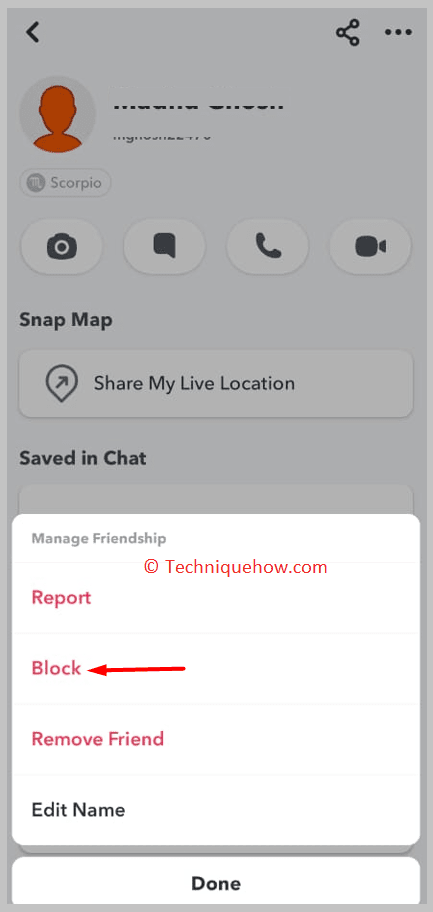
2. Odstránenie konta Snapchat
Hoci sa táto metóda odporúča len v ťažkej fáze, keď už nie je nič na výber, môžete požiadať o vymazanie účtu Snapchat a údaje sa po 30 dňoch automaticky vymažú z celého servera Snapchat vrátane uložených správ v chatoch.
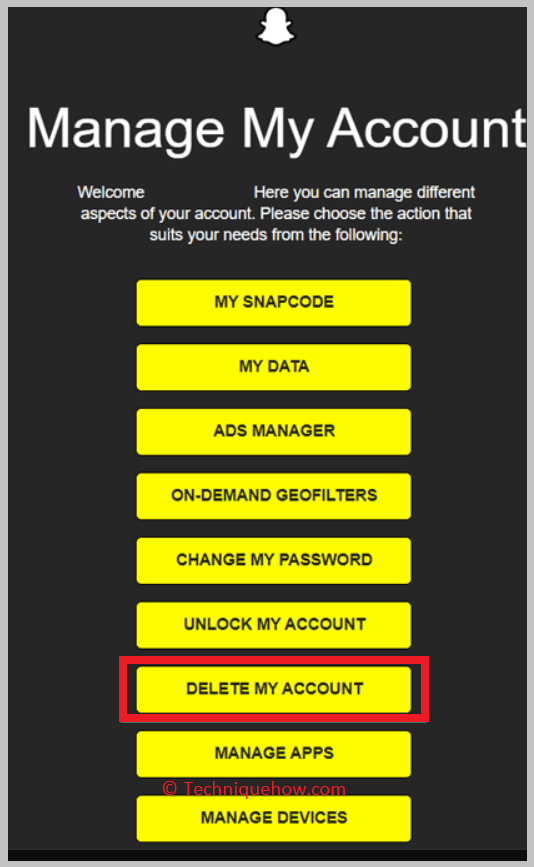
3. Žiadosť o zrušenie uloženia
Ak chcete vymazať správy uložené na Snapchate druhou osobou, môžete ju požiadať, aby ich zrušila. Hoci je na používateľovi, či ich po vašej žiadosti zruší alebo nie.
Môžete mu poslať zdvorilostnú správu na Snapchat a uviesť aj dôvod, prečo ho žiadate, aby správu zrušil.
🔴 Kroky, ktoré treba vykonať:
Krok 1: Otvorte aplikáciu Snapchat.
Krok 2: Prihláste sa do svojho konta.
Krok 3: Potiahnutím prsta na pravej strane obrazovky fotoaparátu prejdite do časti chatu a potom otvorte chat používateľa, z ktorého chcete zrušiť uloženie správy.

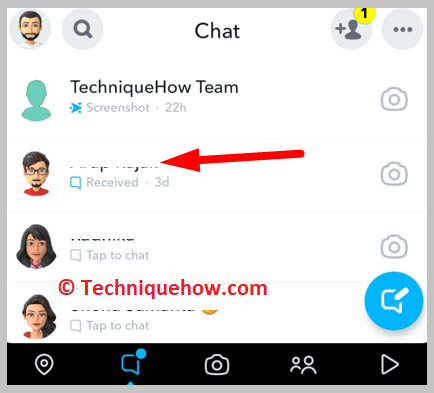
Krok 4: Kliknite a podržte správu.
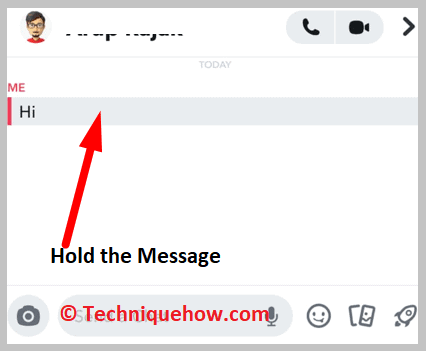
Krok 5: Potom musíte kliknúť na Zrušenie uloženia v chate.
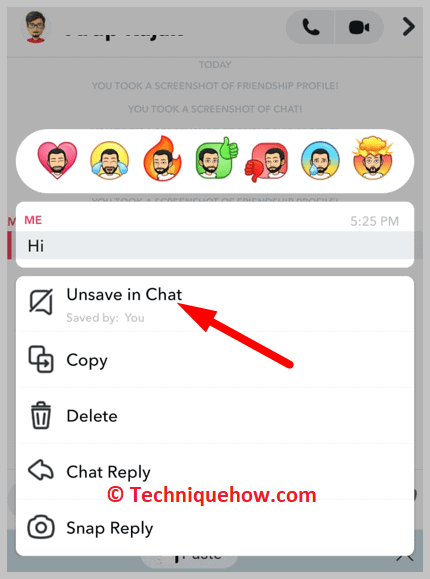
4. Zrušte priateľstvo s danou osobou
Ak chcete odstrániť správy uložené druhou osobou na Snapchate, môžete použiť druhú metódu, a to zrušiť priateľstvo s používateľom na Snapchate.
Pozri tiež: Ako odstrániť viacero priateľov na SnapchateKeď zrušíte priateľstvo s používateľom na Snapchate, nenájdete jeho chaty v zozname chatov. Používateľ nebude môcť nájsť váš profil v zozname priateľov.
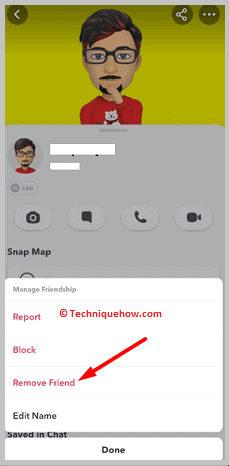
Predchádzajúce konverzácie, ktoré ste s danou osobou viedli, zmiznú pre obe strany a uložené správy uložené vami aj danou osobou sa automaticky zrušia a vymažú.
Nástroje na odstránenie uložených správ Snapchat:
Môžete vyskúšať nasledujúce nástroje:
1. Odstránenie správy Snapchat
Odstrániť chat Počkajte, funguje to...
2. Snapchat Premium Beta (MOD)
Snapchat Premium Beta (MOD) je upravená verzia aplikácie Snapchat, ktorá je doplnená o ďalšie zaujímavé funkcie. Tieto ďalšie funkcie vám umožnia odstrániť uložené správy a lepšie spravovať účet Snapchat.
⭐️ Vlastnosti:
◘ Odoslané snímky môžete zrušiť.
◘ Upozorní vás, keď druhá osoba uloží správy.
◘ Uložené správy môžete vymazať z oboch strán.
◘ Umožňuje zrušiť odosielanie správ na Snapchate.
◘ Správy môžete kontrolovať bez toho, aby ste museli zanechať potvrdenie o ich prečítaní.
🔴 Kroky, ktoré treba vykonať:
Krok 1: Stiahnite si Snapchat Premium Beta (MOD) aplikácia.
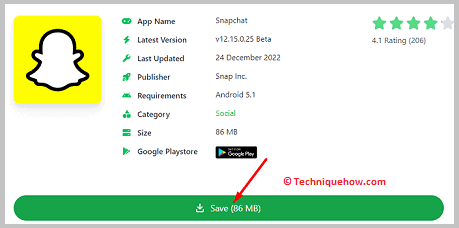
Krok 2: Prihláste sa pomocou prihlasovacích údajov svojho konta Snapchat.
Krok 3: Potom musíte z obrazovky fotoaparátu potiahnuť prstom doprava a vstúpiť do časti chatu.
Krok 4: Potom kliknite na jednotlivý chat, z ktorého chcete vymazať uložené správy.
Krok 5: Kliknite a podržte správu.
Krok 6: Kliknite na Zrušte ukladanie pre obidve aplikácie.
3. SnapFreedom
SnapFreedom je ďalšia upravená verzia aplikácie Snapchat. Vďaka nej je používanie aplikácie Snapchat zábavnejšie a jednoduchšie. Umožňuje vymazať uloženú správu z oboch strán. Môžete ju používať na zariadeniach so systémom iOS a Android.
⭐️ Vlastnosti:
◘ Poskytuje oveľa viac filtrov ako pôvodná aplikácia Snapchat.
◘ Môžete ho použiť na neodosielanie snímok a správ.
◘ Umožňuje vymazať uložené správy na oboch stranách.
◘ Pomocou tejto aplikácie môžete tiež ukladať správy pre obe strany.
◘ Umožňuje zdieľať jeden záber s viacerými priateľmi.
◘ Príbehy môžete ukladať.
◘ Možno ho použiť aj na obchádzanie detektorov snímok obrazovky.
🔴 Kroky, ktoré treba vykonať:
Krok 1: Stiahnite si SnapFreedom aplikácie z webu.
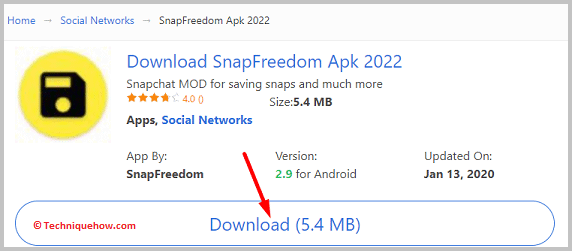
Krok 2: Prihláste sa pomocou prihlasovacích údajov svojho skutočného konta Snapchat.
Krok 3: Potom musíte aplikácii udeliť povolenie.
Krok 4: Potom prejdite do sekcie chatu kliknutím na ikonu chatu na spodnom paneli.
Krok 5: Potom kliknite na chat používateľa, z ktorého chcete odstrániť uložené správy.
Krok 6: Kliknite a podržte správu a potom kliknite na Zrušenie ukladania pre obidve zariadenia .
4. Používanie nástroja: iMyFone Umate Pro
Toto je softvér, ktorého použitie môžete zvážiť vo svojom počítači a ktorý dokáže ľahko vymazať údaje o histórii aplikácie Snapchat jedným kliknutím. Ak máte obavy o svoje súkromie, tento softvér je na to ideálny.
Krok 1: Spustite aplikáciu iMyFone Umate Pro.
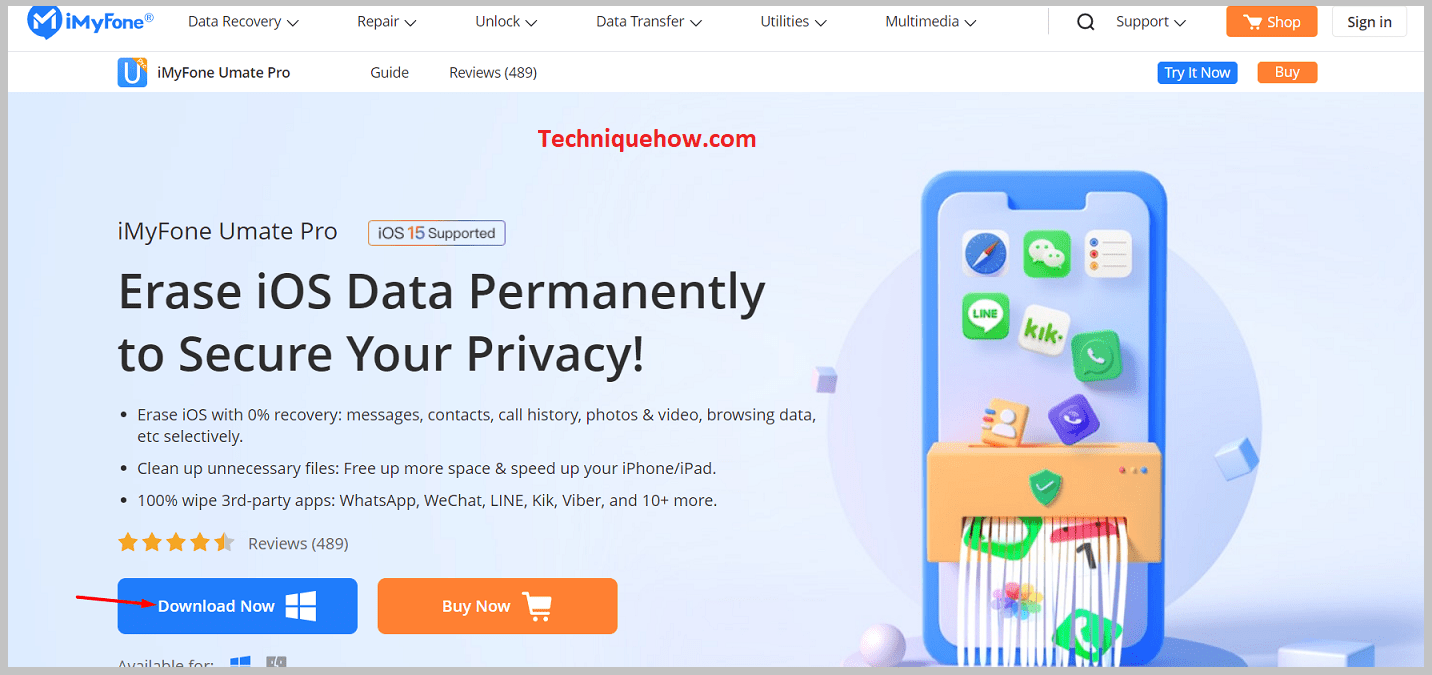
Krok 2: Prejdite na možnosť "Vymazať súkromné fragmenty", vyberte Snapchat a potom kliknite na "Vymazať teraz".
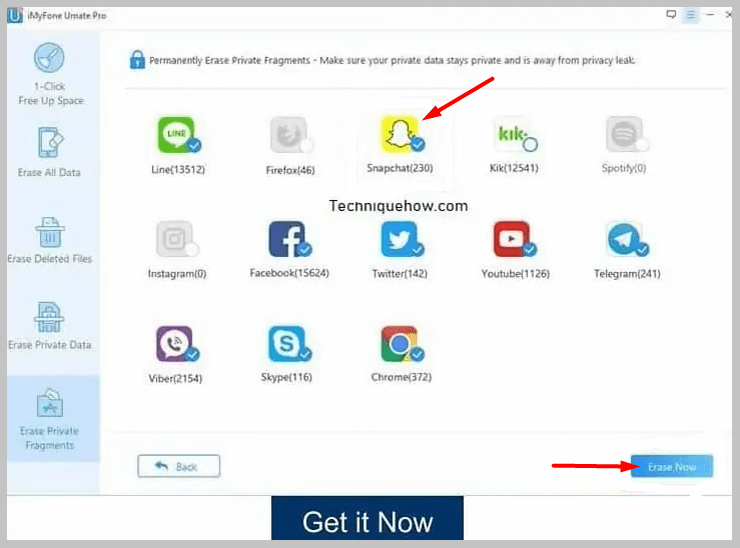
Ako vymazať všetky uložené správy na Snapchate Uložená iná osoba:
Môžete vyskúšať nasledujúce metódy:
1. Vymažte svoje konto Snapchat
Ak chcete vymazať všetky uložené správy, ktoré si druhá osoba uložila na Snapchate, musíte vymazať svoje konto Snapchat, aby vás používateľ už na Snapchate nenašiel, a potom sa celá história konverzácií natrvalo vymaže.
Keď sa vaše konto vymaže, uložená správa sa tiež vymaže z oboch strán.
🔴 Kroky, ktoré treba vykonať:
Krok 1: Otvorte aplikáciu Snapchat.
Krok 2: Potom sa musíte prihlásiť do svojho profilu.
Krok 3: Potom musíte kliknúť na bitmoji profilu v ľavom hornom rohu.
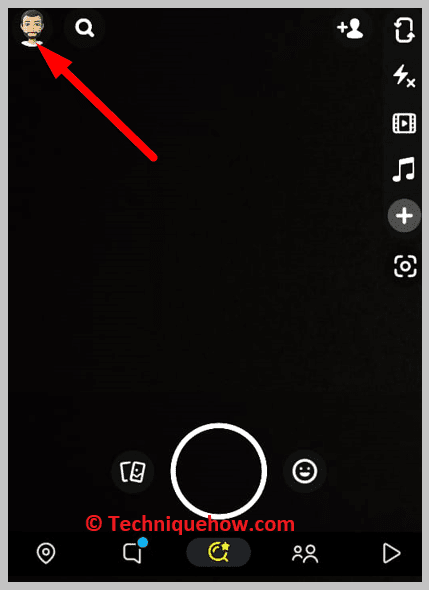
Krok 4: Potom kliknite na ikonu nastavení.
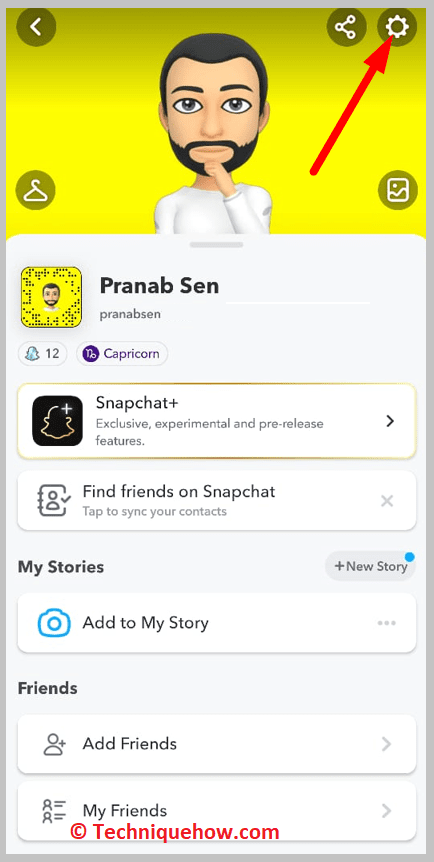
Krok 5: Potom musíte kliknúť na Potrebujem pomoc.
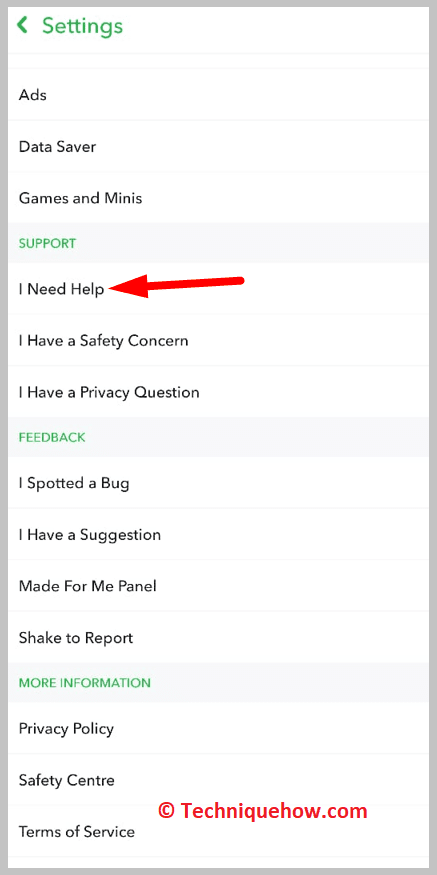
Krok 6: Musíte zadať Odstrániť na paneli vyhľadávania na stránke podpory aplikácie Snapchat.
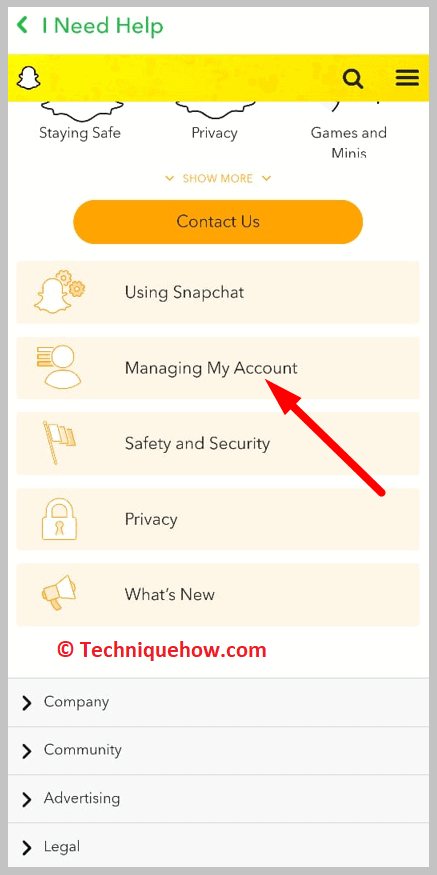
Krok 7: Získate Vymazať moje konto výsledky.
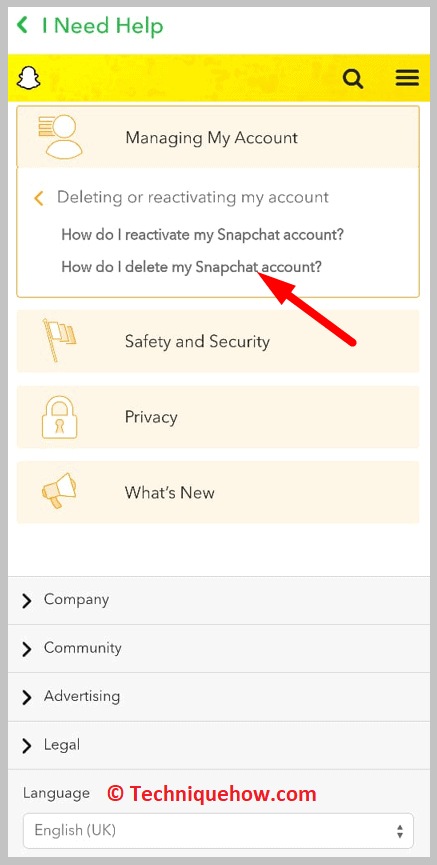
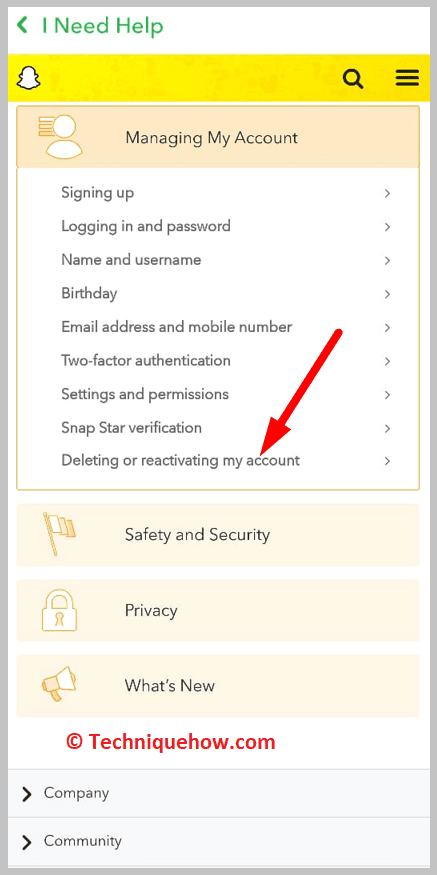
Krok 8: Musíte kliknúť na portál účtov prepojenie.
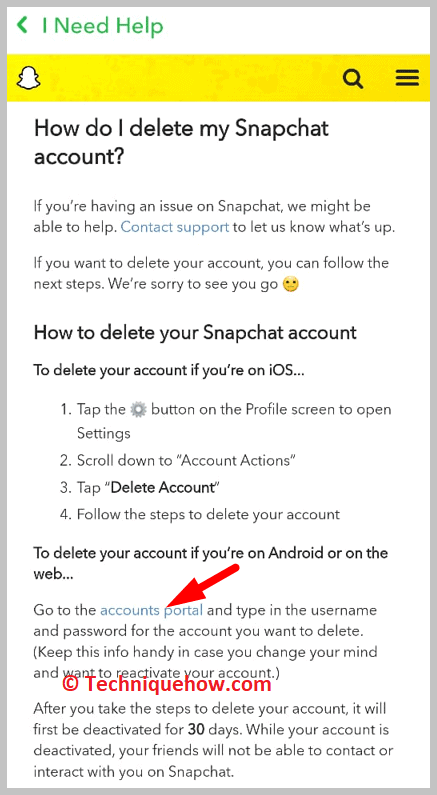
Krok 9: Zadajte svoje používateľské meno a heslo.
Krok 10: Kliknite na POKRAČOVAŤ NA .
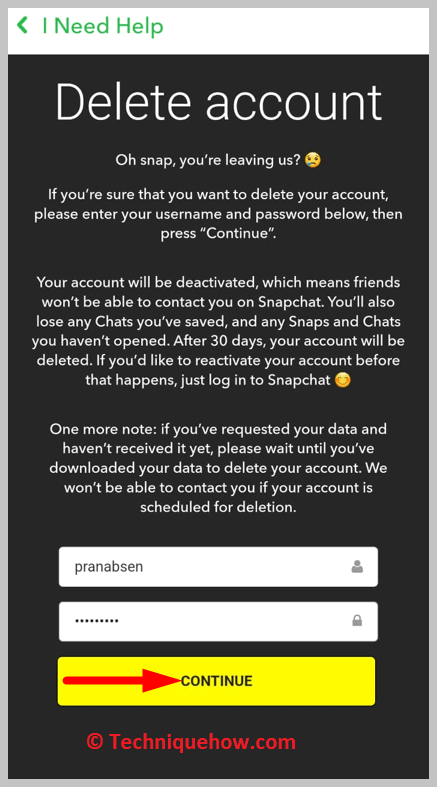
Bude deaktivovaný na 30 dní a potom bude vaše konto vymazané.
Ako odstrániť uložené správy Snapchat:
Ak ste predtým uložili správu, môžete ju jednoducho zrušiť z chatu používateľa.
Po zrušení jej uloženia ju môžete aj odstrániť. Po odstránení správy z obrazovky chatu bude natrvalo odstránená.
Pozri tiež: Instagram mi nedovolí lajkovať príspevky - prečo🔴 Kroky, ktoré treba vykonať:
Krok 1: Otvorte aplikáciu Snapchat.
Krok 2: Ak nie ste prihlásení, musíte sa prihlásiť do svojho konta.
Krok 3: Potiahnutím prsta doprava z obrazovky fotoaparátu sa dostanete do časti chatu.
Krok 4: Potom kliknite a otvorte chat, z ktorého chcete odstrániť uložené správy.
Krok 5: Potom musíte kliknúť a podržať správu a potom kliknúť na Zrušiť uloženie.
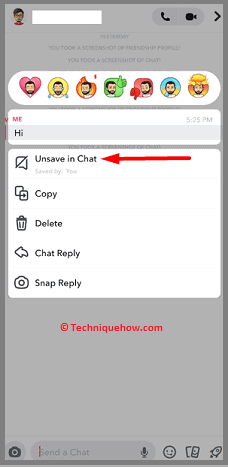
Krok 6: Potom musíte kliknúť na Odstrániť možnosť.
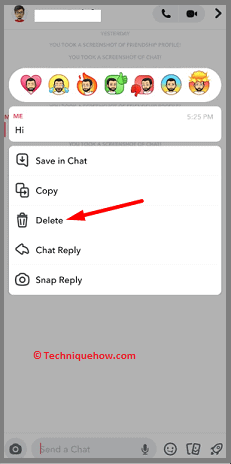
Krok 7: Potom musíte kliknúť na Dozvedieť sa viac a potom kliknite na V PORIADKU.
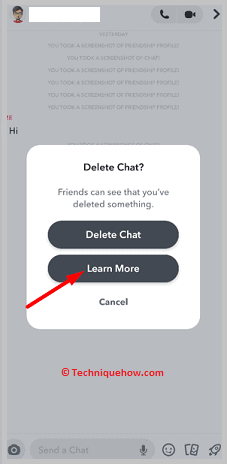
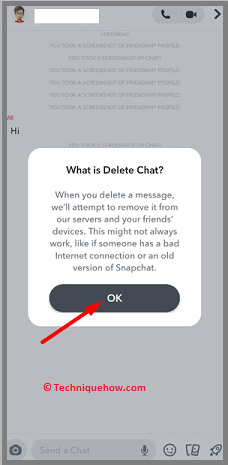
Krok 8: Potom kliknite na Odstránenie chatu a uložená správa sa zruší a vymaže.

⭐️ Zrušiť uloženie správ Snapchat na Android:
Krok 1: Otvorte aplikáciu Snapchat.
Krok 2: Potom potiahnite prstom doprava po obrazovke a navštívte stránku Priatelia.
Krok 3: Teraz, keď ste na stránke Priatelia, vyberte stĺpec Chat. Zobrazí sa zoznam všetkých prebiehajúcich chatov, ktoré ste viedli so svojimi priateľmi.
Krok 4: Otvorte konkrétny chat, v ktorom chcete odstrániť správu.
Krok 5: Teraz dlho stlačte na správu a vyberte možnosť "Vymazať".
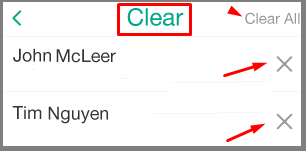
Krok 6: Po opätovnom otvorení chatu uvidíte, že konkrétna správa zmizla.
Často kladené otázky:
1. Ak vymažem konverzáciu na Snapchate, môže ju druhá osoba stále vidieť?
Vy aj druhá osoba, s ktorou vediete konverzáciu cez Snapchat, ste individuálni používatelia. Ak ste si konverzáciu uložili a potom sa rozhodnete ju vymazať, vymaže sa z vašej strany. Ak si konverzáciu uložil druhý kontakt, z jeho strany sa nevymaže, pokiaľ sa nerozhodne ju vymazať rovnako ako vy.
2. Čo dokáže vymazať história aplikácie Snapchat?
Keď správa automaticky zmizne zo Snapchatu, nevymaže sa z pamäte telefónu. Snapchat vymaže všetky svoje údaje len dočasne, čo dáva šancu na únik súkromia. Bod Snap History Eraser môže tieto uložené údaje z pamäte telefónu natrvalo odstrániť.
3. Môžem vymazať správy zo Snapchatu, ktoré uložil niekto iný?
Správy uložené inými osobami nie je možné vymazať, pokiaľ ich príjemca nevymaže sám.
4. Ak niekoho zablokujem na Snapchate, môže stále vidieť poslednú správu, ktorú som mu poslal?
Príjemca môže vidieť vami odoslané správy, aj keď ho zablokujete alebo odstránite ako priateľa.
